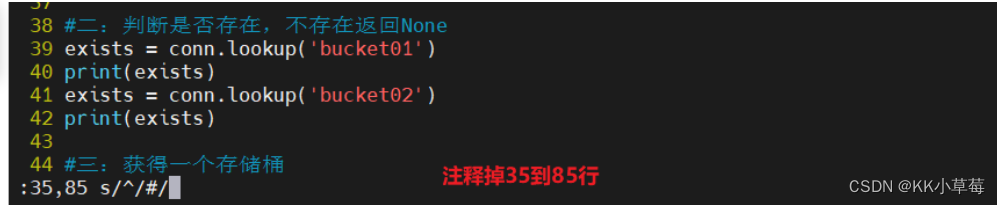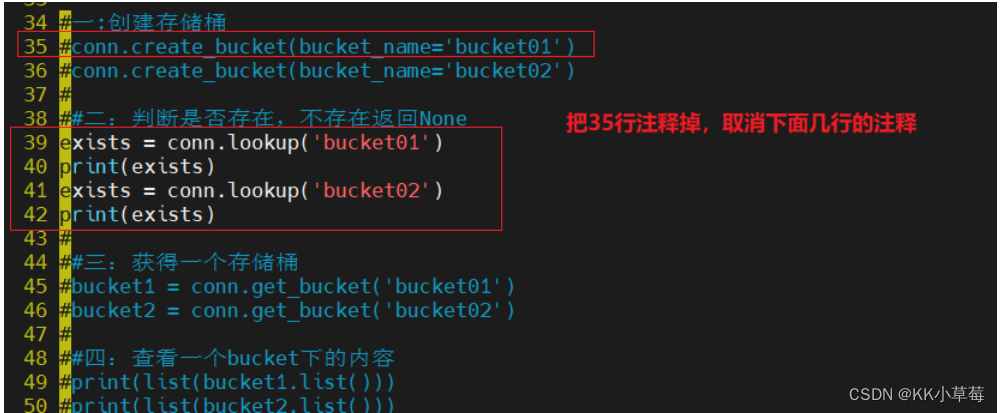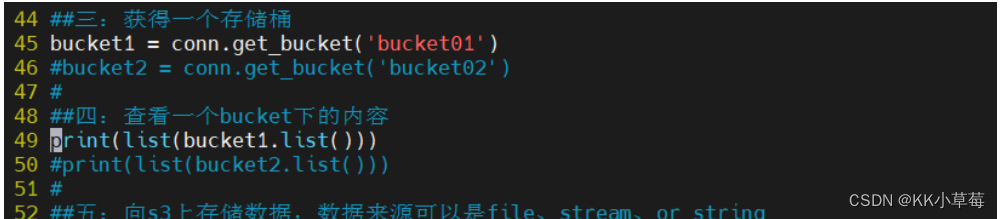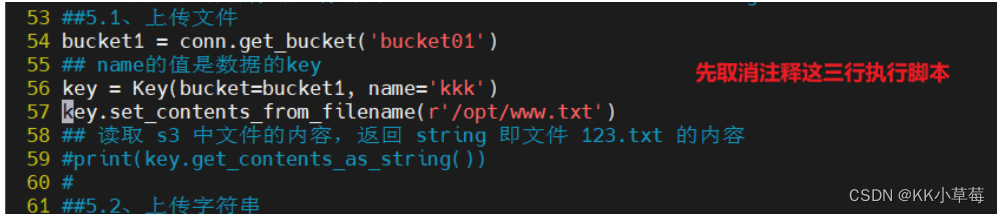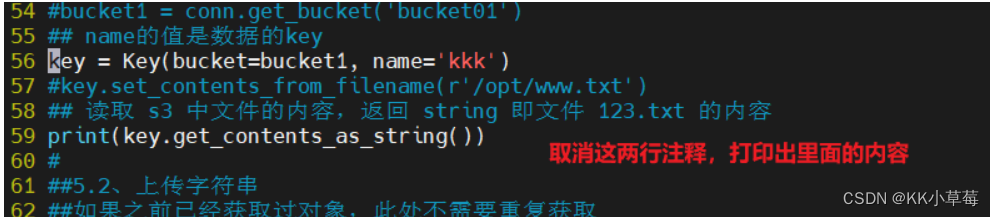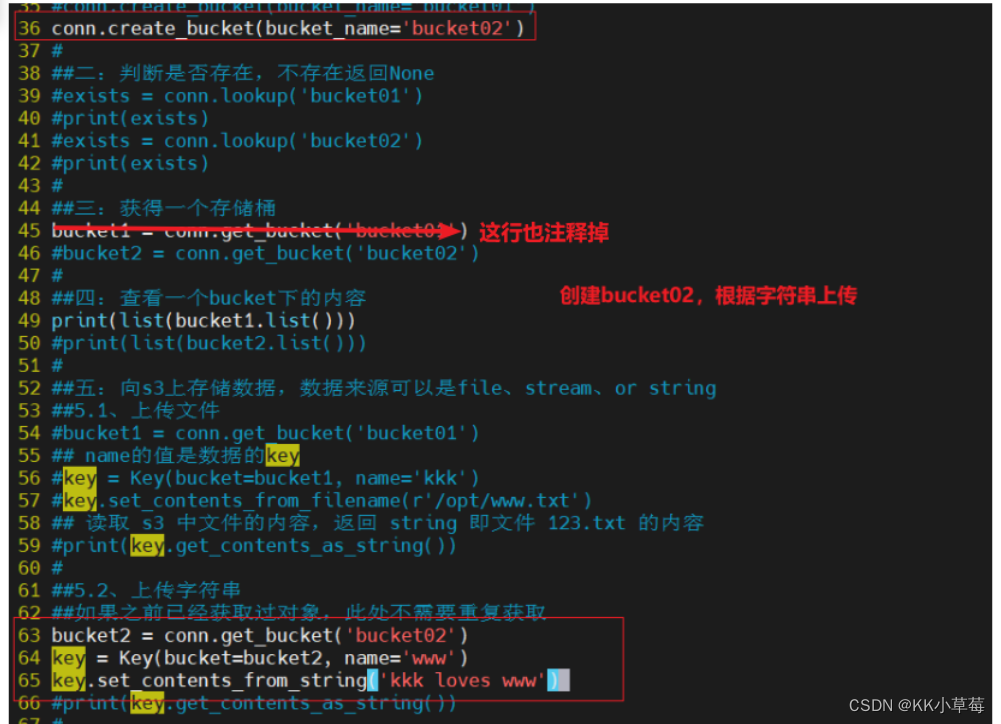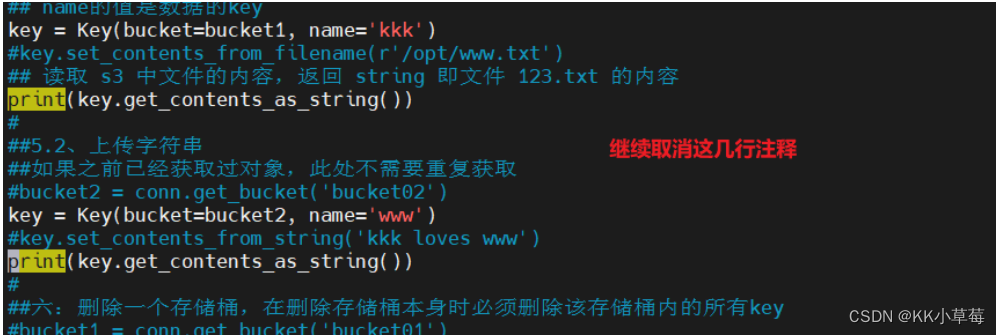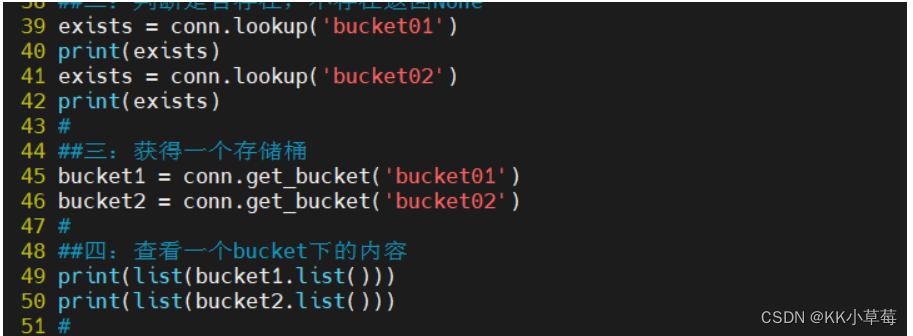- 1elementui树形组件的自定义增删节点_vue el 根据id删除节点
- 2用 SimCLR 提高自监督与半监督学习效果
- 3基于大数据Hadoop气象分析大屏可视化设计和实现
- 4Unity鼠标指定位置放大缩小图片的方法_unity 鼠标左右滑动实现图片左右移动并居中放大
- 5python简单小游戏代码10行,简单的python小游戏代码_简单的游戏编码
- 6查找对象数组中的指定对象_对象数组中找获取某个对象
- 7在虚幻引擎中使用Python批处理2_unreal库的学习:批量重命名_python批量重命名unreal assets
- 8CAD二次开发——选择集(1)_cad二次开发选择集
- 9pyautogui.scroll()失效解决方法_停止pyautogui.scroll
- 10【Unity3D游戏开发实战】Unity3D实现休闲类游戏《2048》——算法、源代码_2048游戏无法合并代码
分布式存储Ceph应用
赞
踩
Ceph应用
一、创建 CephFS 文件系统 MDS 接口
1、服务端操作
1)在管理节点创建 mds 服务
cd /etc/ceph
ceph-deploy mds create node01 node02 node03
ceph -s
- 1
- 2
- 3
- 4
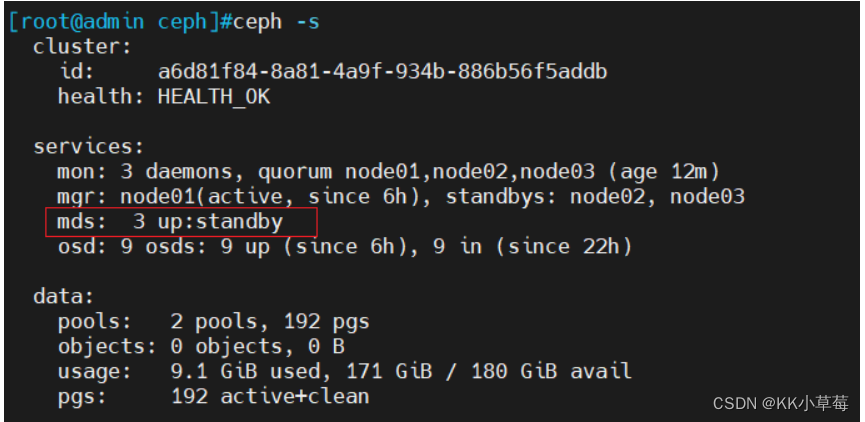
2)查看各个节点的 mds 服务
ssh root@node01 systemctl status ceph-mds@node01
ssh root@node02 systemctl status ceph-mds@node02
ssh root@node03 systemctl status ceph-mds@node03
- 1
- 2
- 3
3)创建存储池,启用 ceph 文件系统
ceph 文件系统至少需要两个 rados 池,一个用于存储数据,一个用于存储元数据。此时数据池就类似于文件系统的共享目录。
#创建数据Pool
ceph osd pool create cephfs_data 128
#创建元数据Pool
ceph osd pool create cephfs_metadata 128
ceph osd lspools
- 1
- 2
- 3
- 4
- 5
- 6
- 7
- 8

#创建 cephfs,命令格式:ceph fs new <FS_NAME> <CEPHFS_METADATA_NAME> <CEPHFS_DATA_NAME>
- 1
#启用ceph,元数据Pool在前,数据Pool在后
ceph fs new mycephfs cephfs_metadata cephfs_data
#查看cephfs
ceph fs ls
- 1
- 2
- 3
- 4
- 5

4)查看mds状态,一个up,其余两个待命,目前的工作的是node01上的mds服务
ceph -s
ceph mds stat
- 1
- 2
- 3
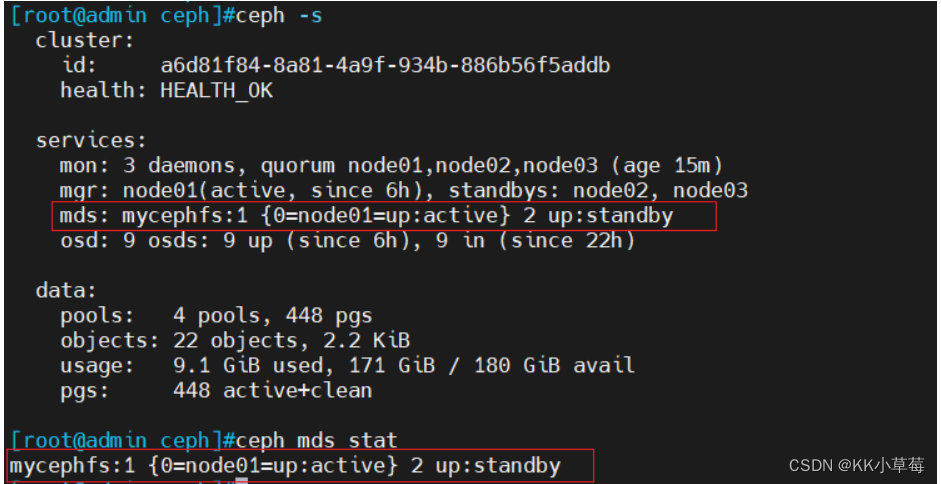
5)创建用户
语法格式:ceph fs authorize <fs_name> client.<client_id> <path-in-cephfs> rw
- 1
#账户为 client.zhangsan,用户 name 为 zhangsan,zhangsan 对ceph文件系统的 / 根目录(注意不是操作系统的根目录,是文件系统的根目录)有读写权限
ceph fs authorize mycephfs client.zhangsan / rw | tee /etc/ceph/zhangsan.keyring
#账户为 client.lisi,用户 name 为 lisi,lisi 对文件系统的 / 根目录只有读权限,对文件系统的根目录的子目录 /test 有读写权限
ceph fs authorize mycephfs client.lisi / r /test rw | tee /etc/ceph/lisi.keyring
- 1
- 2
- 3
- 4
- 5
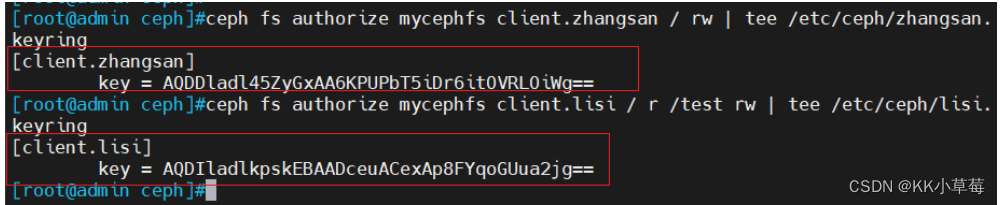
2、客户端操作
客户端要在 public 网络内
1)在客户端创建工作目录
mkdir /etc/ceph
- 1
2)在 ceph 的管理节点给客户端拷贝 ceph 的配置文件 ceph.conf 和账号的秘钥环文件 zhangsan.keyring、lisi.keyring
scp ceph.conf zhangsan.keyring lisi.keyring root@client:/etc/ceph
- 1
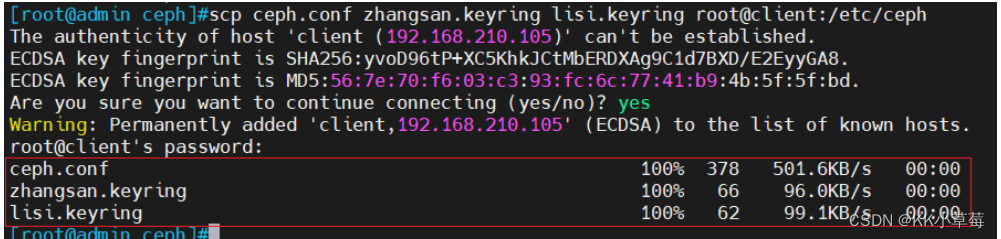
3)在客户端安装 ceph 软件包
cd /opt
wget https://download.ceph.com/rpm-nautilus/el7/noarch/ceph-release-1-1.el7.noarch.rpm --no-check-certificate
rpm -ivh ceph-release-1-1.el7.noarch.rpm
yum install -y ceph
- 1
- 2
- 3
- 4
- 5
- 6
4)在客户端制作秘钥文件
cd /etc/ceph
#把 zhangsan 用户的秘钥导出到 zhangsan.key
ceph-authtool -n client.zhangsan -p zhangsan.keyring > zhangsan.key
#把 lisi 用户的秘钥导出到 lisi.key
ceph-authtool -n client.lisi -p lisi.keyring > lisi.key
- 1
- 2
- 3
- 4
- 5
- 6

5)客户端挂载
●方式一:基于内核
语法格式:
mount -t ceph node01:6789,node02:6789,node03:6789:/ <本地挂载点目录> -o name=<用户名>,secret=<秘钥>
mount -t ceph node01:6789,node02:6789,node03:6789:/ <本地挂载点目录> -o name=<用户名>,secretfile=<秘钥文件>
- 1
- 2
- 3
- 4
示例一:
mkdir -p /data/zhangsan
mount -t ceph node01:6789,node02:6789,node03:6789:/ /data/zhangsan -o name=zhangsan,secretfile=/etc/ceph/zhangsan.key
#验证用户权限
cd /data/zhangsan
echo a > a.txt
echo b > b.txt
mkdir abc 123
echo abc > 123/111.txt
- 1
- 2
- 3
- 4
- 5
- 6
- 7
- 8
- 9
- 10
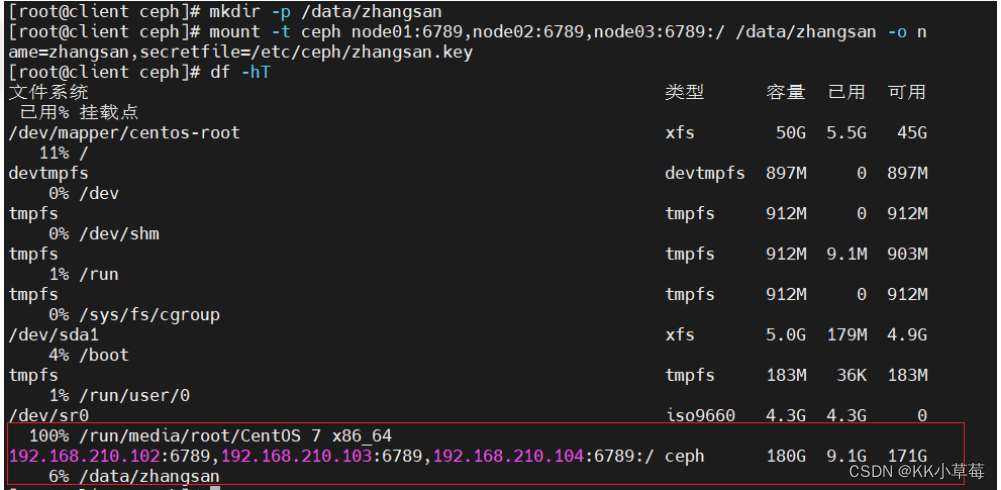
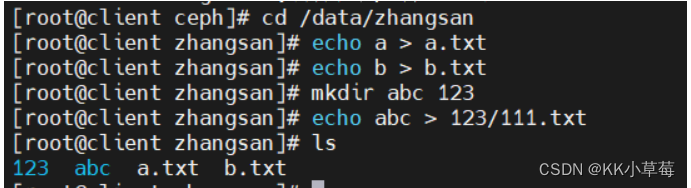
示例二:
mkdir -p /data/lisi
mount -t ceph node01:6789,node02:6789,node03:6789:/ /data/lisi -o name=lisi,secretfile=/etc/ceph/lisi.key
#验证用户权限
cd /data/lisi
echo 123 > 1.txt
echo 123 > test/2.txt
cat test/2.txt
123
- 1
- 2
- 3
- 4
- 5
- 6
- 7
- 8
- 9
- 10
- 11
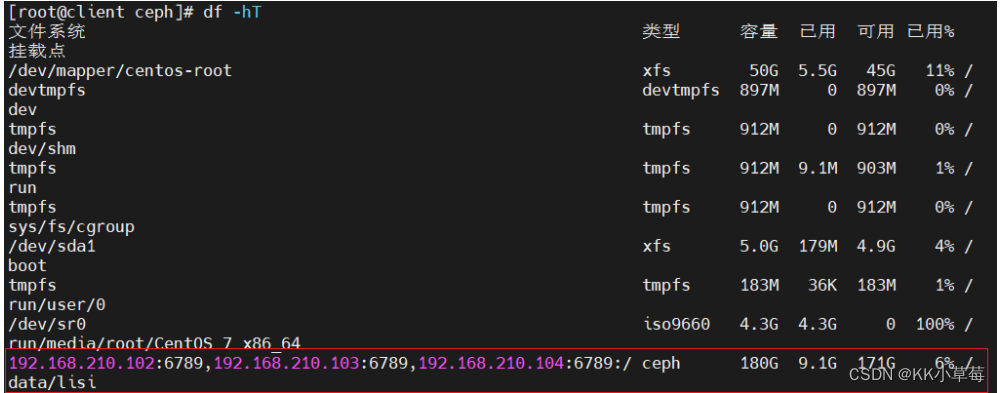
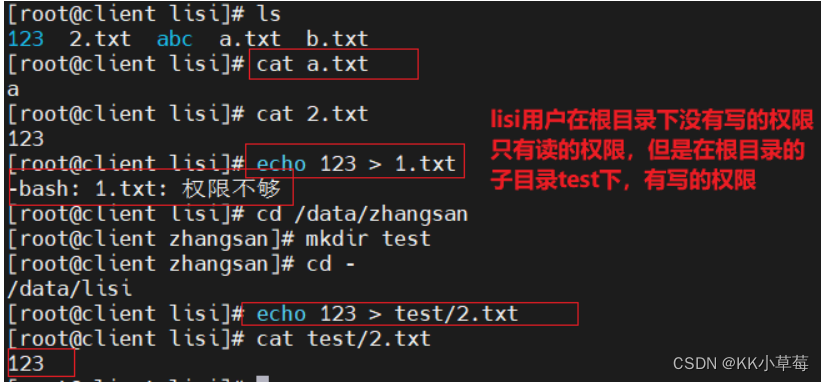
●方式二:基于 fuse 工具
1)在 ceph 的管理节点给客户端拷贝 ceph 的配置文件 ceph.conf 和管理员账号的秘钥环文件 ceph.client.admin.keyring
scp ceph.client.admin.keyring root@client:/etc/ceph
2)在客户端安装 ceph-fuse
yum install -y ceph-fuse
3)客户端挂载
mkdir /data/test
cd /data/test
ceph-fuse -m node01:6789,node02:6789,node03:6789 /data/test [-o nonempty]
#挂载时,如果挂载点不为空会挂载失败,指定 -o nonempty 可以忽略
- 1
- 2
- 3
- 4
- 5
- 6
- 7
- 8
- 9
- 10
- 11
- 12
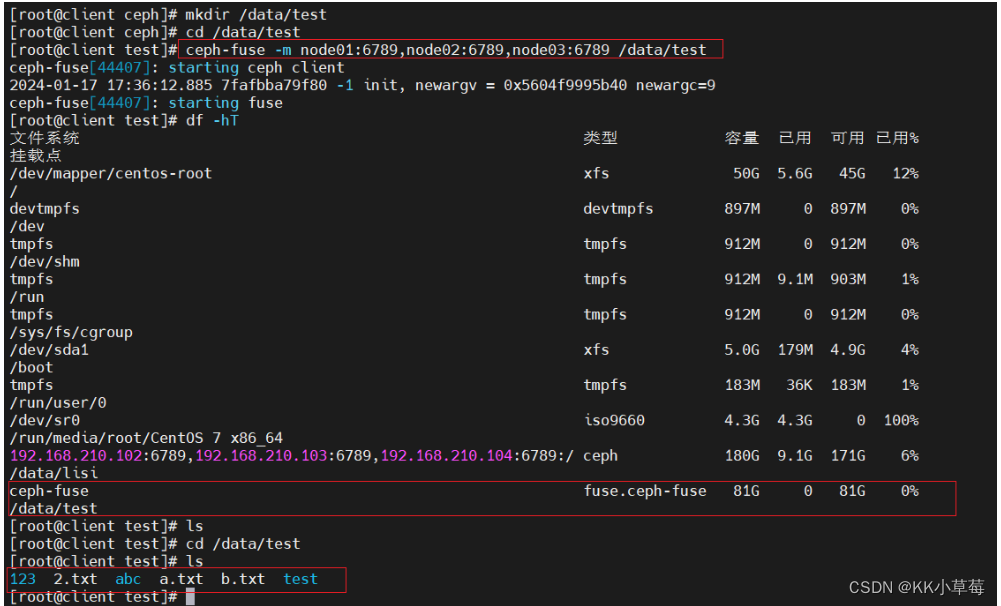
二、创建 Ceph 块存储系统 RBD 接口
1、创建存储池
#创建一个名为 rbd-demo 的专门用于 RBD 的存储池
ceph osd pool create rbd-demo 128
- 1
- 2
2、将存储池转换为 RBD 模式
ceph osd pool application enable rbd-demo rbd
- 1
3、初始化存储池
rbd pool init -p rbd-demo
# -p 等同于 --pool
- 1
- 2
4、创建镜像
rbd create -p rbd-demo --image rbd-demo1.img --size 10G
可简写为:
rbd create rbd-demo/rbd-demo2.img --size 10G
- 1
- 2
- 3
- 4
5、镜像管理
5.1 查看镜像
//查看存储池下存在哪些镜像
rbd ls -l -p rbd-demo
- 1
- 2

//查看镜像的详细信息
rbd info -p rbd-demo --image rbd-demo1.img
或
rbd info rbd-demo/rbd-demo1.img
rbd image 'rbd-demo.img':
size 10 GiB in 2560 objects #镜像的大小与被分割成的条带数
order 22 (4 MiB objects) #条带的编号,有效范围是12到25,对应4K到32M,而22代表2的22次方,这样刚好是4M
snapshot_count: 0
id: 5fc98fe1f304 #镜像的ID标识
block_name_prefix: rbd_data.5fc98fe1f304 #名称前缀
format: 2 #使用的镜像格式,默认为2
features: layering, exclusive-lock, object-map, fast-diff, deep-flatten #当前镜像的功能特性
op_features: #可选的功能特性
flags:
- 1
- 2
- 3
- 4
- 5
- 6
- 7
- 8
- 9
- 10
- 11
- 12
- 13
- 14
- 15
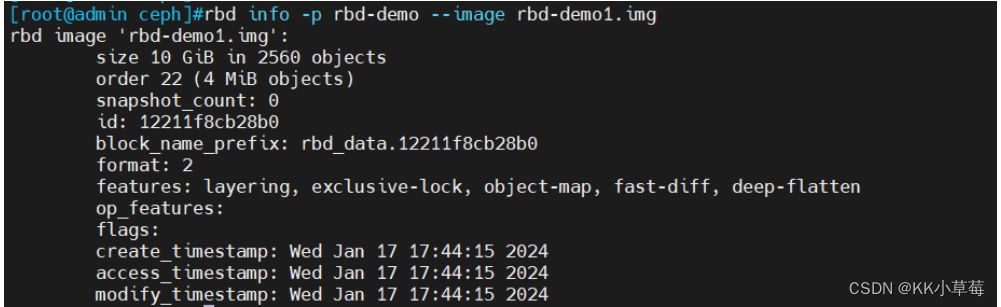
5.2 修改镜像大小
//修改镜像大小
rbd resize rbd-demo/rbd-demo1.img --size 20G
rbd info rbd-demo/rbd-demo1.img
#使用 resize 调整镜像大小,一般建议只增不减,如果是减少的话需要加选项 --allow-shrink
rbd resize rbd-demo/rbd-demo1.img --size 5G --allow-shrink
- 1
- 2
- 3
- 4
- 5
- 6
- 7
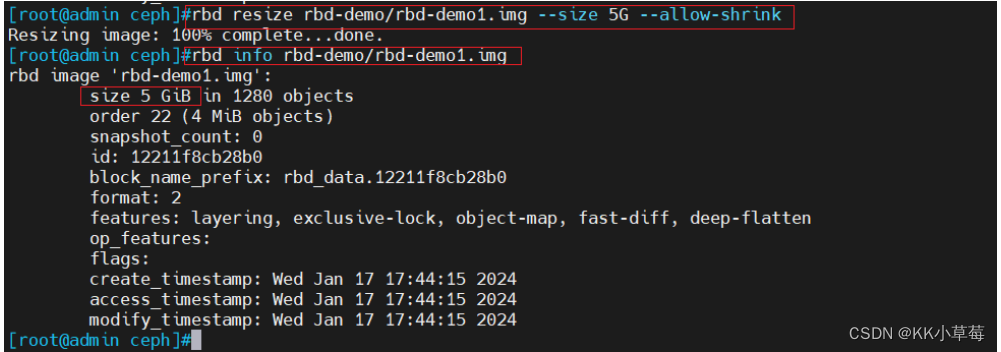
5.3 删除和还原镜像
//删除镜像
#直接删除镜像
rbd rm rbd-demo/rbd-demo1.img
rbd remove rbd-demo/rbd-demo2.img
rbd ls -l -p rbd-demo
- 1
- 2
- 3
- 4
- 5
- 6

#推荐使用 trash 命令,这个命令删除是将镜像移动至回收站,如果想找回还可以恢复
rbd trash move rbd-demo/rbd-demo1.img
rbd ls -l -p rbd-demo
- 1
- 2
- 3
- 4

#还原镜像
#查看id号
rbd trash list -p rbd-demo
#恢复
rbd trash restore rbd-demo/1226f49e38fe8
#查看
rbd ls -l -p rbd-demo
- 1
- 2
- 3
- 4
- 5
- 6
- 7
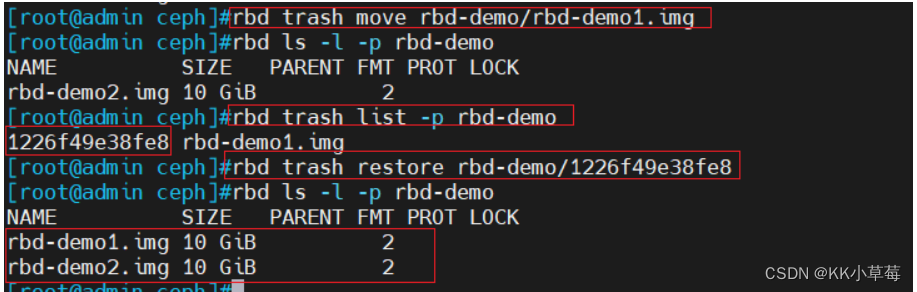
6、Linux客户端使用
客户端使用 RBD 有两种方式:
●通过内核模块KRBD将镜像映射为系统本地块设备,通常设置文件一般为:/dev/rbd*
●另一种是通过librbd接口,通常KVM虚拟机使用这种接口。
- 1
- 2
- 3
本例主要是使用Linux客户端挂载RBD镜像为本地磁盘使用。开始之前需要在所需要客户端节点上面安装ceph-common软件包,因为客户端需要调用rbd命令将RBD镜像映射到本地当作一块普通硬盘使用。并还需要把ceph.conf配置文件和授权keyring文件复制到对应的节点。
//在管理节点创建并授权一个用户可访问指定的 RBD 存储池
#示例,指定用户标识为client.osd-mount,对另对OSD有所有的权限,对Mon有只读的权限
ceph auth get-or-create client.osd-mount osd "allow * pool=rbd-demo" mon "allow r" > /etc/ceph/ceph.client.osd-mount.keyring
#查看密钥信息
vim ceph.client.osd-mount.keyring
- 1
- 2
- 3
- 4
- 5
- 6

//修改RBD镜像特性,CentOS7默认情况下只支持layering和striping特性,需要将其它的特性关闭
rbd feature disable rbd-demo/rbd-demo1.img object-map,fast-diff,deep-flatten
- 1
- 2

//将用户的keyring文件和ceph.conf文件发送到客户端的/etc/ceph目录下
cd /etc/ceph
scp ceph.client.osd-mount.keyring ceph.conf root@client:/etc/ceph
- 1
- 2
- 3
//linux客户端操作
#安装 ceph-common 软件包
yum install -y ceph-common
- 1
- 2
- 3
#执行客户端映射
cd /etc/ceph
rbd map rbd-demo/rbd-demo1.img --keyring /etc/ceph/ceph.client.osd-mount.keyring --user osd-mount
#查看映射
rbd showmapped
rbd device list
#断开映射
rbd unmap rbd-demo/rbd-demo1.img
- 1
- 2
- 3
- 4
- 5
- 6
- 7
- 8
- 9
- 10

#格式化并挂载
mkfs -t xfs /dev/rbd0
或
mkfs.xfs /dev/rbd0
mkdir -p /data/rbd-demo
mount /dev/rbd0 /data/rbd-demo
- 1
- 2
- 3
- 4
- 5
- 6
- 7
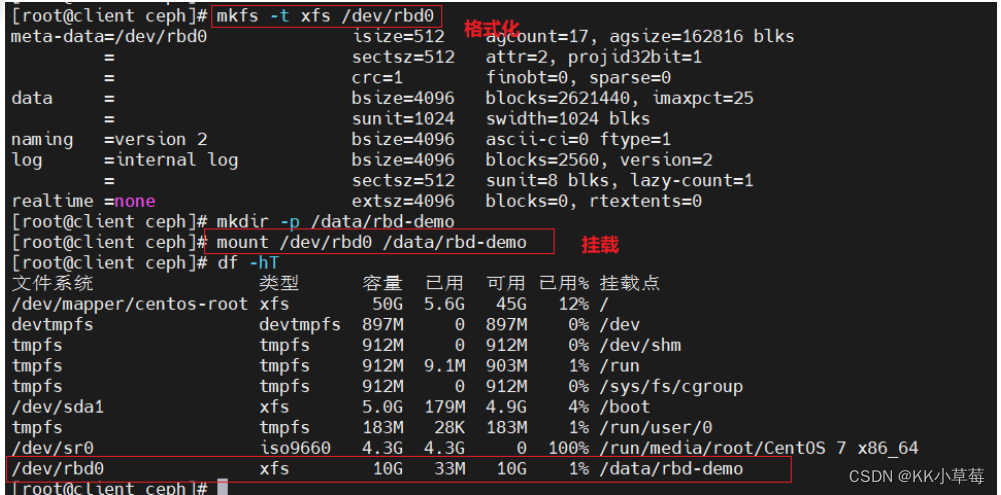
#在线扩容
在管理节点调整镜像的大小
rbd resize rbd-demo/rbd-demo1.img --size 30G
- 1
- 2
- 3
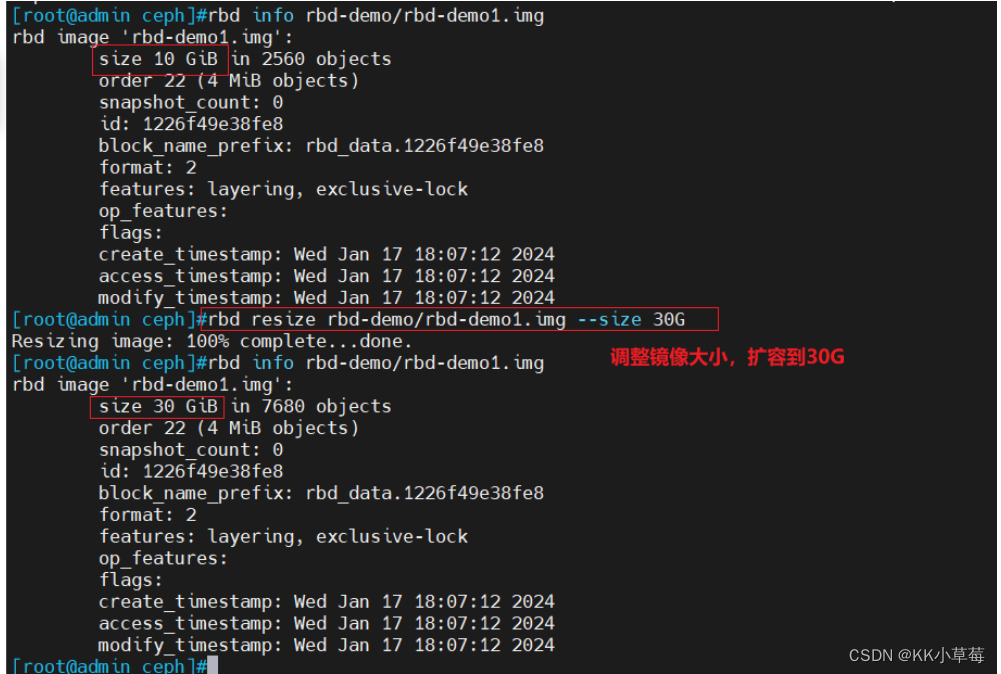
在客户端刷新设备文件
xfs_growfs /dev/rbd0 #刷新xfs文件系统容量
resize2fs /dev/rbd0 #刷新ext4类型文件系统容量
- 1
- 2
- 3
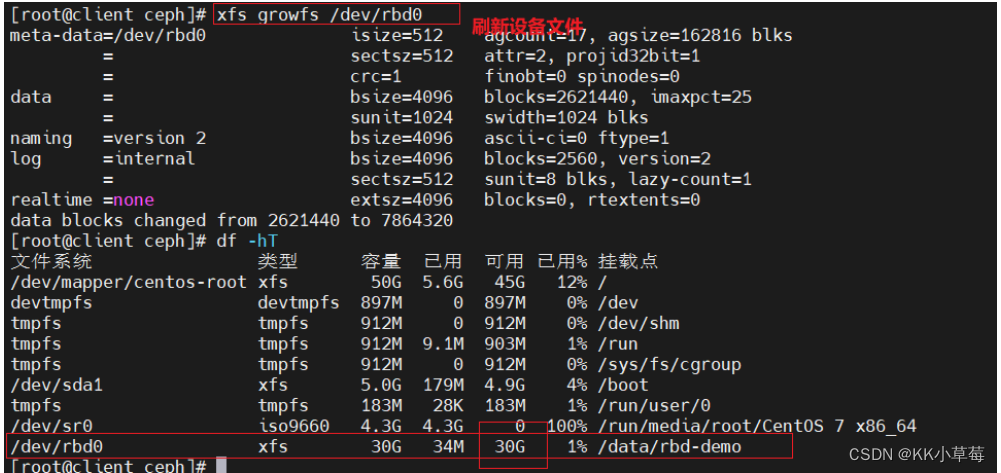
7、快照管理
对 rbd 镜像进行快照,可以保留镜像的状态历史,另外还可以利用快照的分层技术,通过将快照克隆为新的镜像使用。
//在客户端写入文件
echo 1111 > /data/rbd-demo/11.txt
echo 2222 > /data/rbd-demo/22.txt
echo 3333 > /data/rbd-demo/33.txt
- 1
- 2
- 3
- 4

//在管理节点对镜像创建快照
rbd snap create --pool rbd-demo --image rbd-demo1.img --snap demo1_snap1
可简写为:
rbd snap create rbd-demo/rbd-demo1.img@demo1_snap1
- 1
- 2
- 3
- 4
- 5
//列出指定镜像所有快照
rbd snap list rbd-demo/rbd-demo1.img
#用json格式输出:
rbd snap list rbd-demo/rbd-demo1.img --format json --pretty-format
- 1
- 2
- 3
- 4
- 5
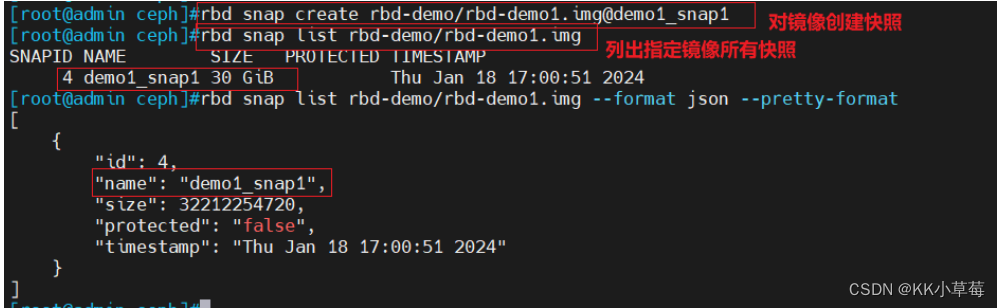
//回滚镜像到指定 在回滚快照之前,需要将镜像取消镜像的映射,然后再回滚。 #在客户端操作 rm -rf /data/rbd-demo/* #解挂载 umount /data/rbd-demo #断开映射 rbd unmap rbd-demo/rbd-demo1.img #在管理节点操作 #把镜像重新回滚还原 rbd snap rollback rbd-demo/rbd-demo1.img@demo1_snap1 #在客户端重新映射并挂载 rbd map rbd-demo/rbd-demo1.img --keyring /etc/ceph/ceph.client.osd-mount.keyring --user osd-mount mount /dev/rbd0 /data/rbd-demo #发现数据还原回来了 ls /data/rbd-demo
- 1
- 2
- 3
- 4
- 5
- 6
- 7
- 8
- 9
- 10
- 11
- 12
- 13
- 14
- 15
- 16
- 17
- 18
- 19



//限制镜像可创建快照数
rbd snap limit set rbd-demo/rbd-demo1.img --limit 3
#解除限制:
rbd snap limit clear rbd-demo/rbd-demo1.img
- 1
- 2
- 3
- 4
- 5
//删除快照
#删除指定快照:
rbd snap rm rbd-demo/rbd-demo1.img@demo1_snap1
#删除所有快照:
rbd snap purge rbd-demo/rbd-demo1.img
- 1
- 2
- 3
- 4
- 5
- 6

//快照分层 快照分层支持用快照的克隆生成新镜像,这种镜像与直接创建的镜像几乎完全一样,支持镜像的所有操作。唯一不同的是克隆镜像引用了一个只读的上游快照,而且此快照必须要设置保护模式。 #快照克隆 1)将上游快照设置为保护模式: rbd snap create rbd-demo/rbd-demo1.img@demo1_snap666 rbd snap protect rbd-demo/rbd-demo1.img@demo1_snap666 #列出指定镜像所有快照 rbd snap list rbd-demo/rbd-demo1.img 2)克隆快照为新的镜像 rbd clone rbd-demo/rbd-demo1.img@demo1_snap666 --dest rbd-demo/rbd-demo666.img #查看镜像 rbd ls -p rbd-demo 3)命令查看克隆完成后快照的子镜像 rbd children rbd-demo/rbd-demo1.img@demo1_snap666
- 1
- 2
- 3
- 4
- 5
- 6
- 7
- 8
- 9
- 10
- 11
- 12
- 13
- 14
- 15
- 16
- 17
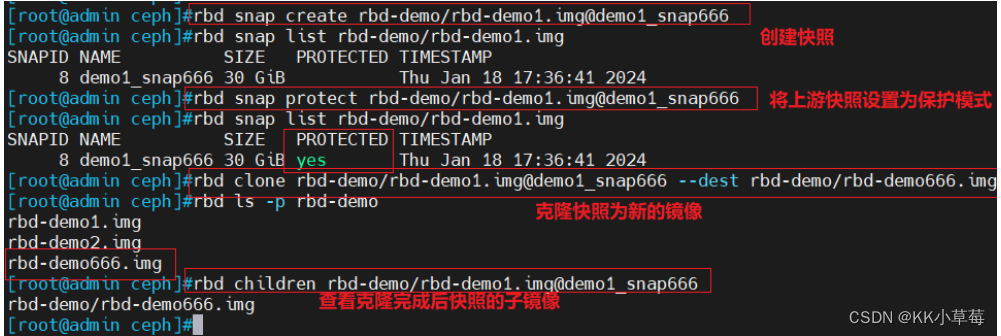
//快照展平 通常情况下通过快照克隆而得到的镜像会保留对父快照的引用,这时候不可以删除该父快照,否则会有影响。 rbd snap rm rbd-demo/rbd-demo1.img@demo1_snap666 #报错 snapshot 'demo1_snap666' is protected from removal. 如果要删除快照但想保留其子镜像,必须先展平其子镜像,展平的时间取决于镜像的大小 1) 展平子镜像 rbd flatten rbd-demo/rbd-demo666.img 2)取消快照保护 rbd snap unprotect rbd-demo/rbd-demo1.img@demo1_snap666 3)删除快照 rbd snap rm rbd-demo/rbd-demo1.img@demo1_snap666 #在删除掉快照后,查看子镜像依然存在 rbd ls -l -p rbd-demo
- 1
- 2
- 3
- 4
- 5
- 6
- 7
- 8
- 9
- 10
- 11
- 12
- 13
- 14
- 15
- 16
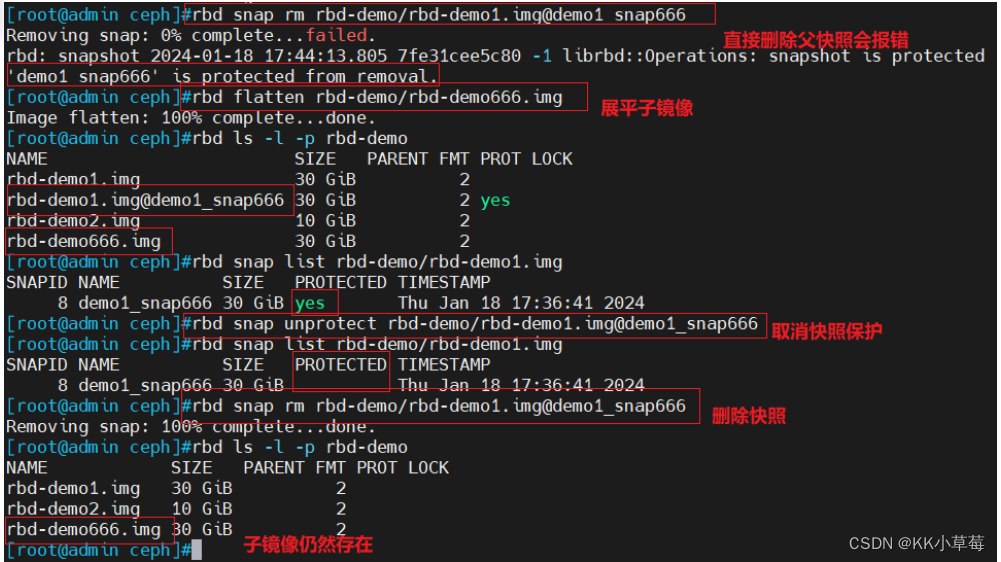
8、镜像的导出导入
//导出镜像 rbd export rbd-demo/rbd-demo666.img /opt/rbd-demo666.tar //导入镜像 #卸载客户端挂载,并取消映射 umount /data/rbd-demo rbd unmap rbd-demo/rbd-demo1.img #清除镜像下的所有快照,并删除镜像 rbd snap purge rbd-demo/rbd-demo1.img rbd rm rbd-demo/rbd-demo1.img rbd ls -l -p rbd-demo #导入镜像 rbd import /opt/rbd-demo666.tar rbd-demo/rbd-demo666.img rbd ls -l -p rbd-demo
- 1
- 2
- 3
- 4
- 5
- 6
- 7
- 8
- 9
- 10
- 11
- 12
- 13
- 14
- 15
- 16
- 17
- 18

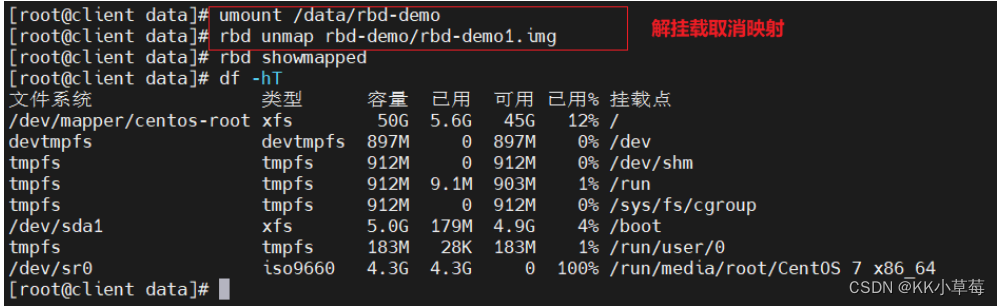
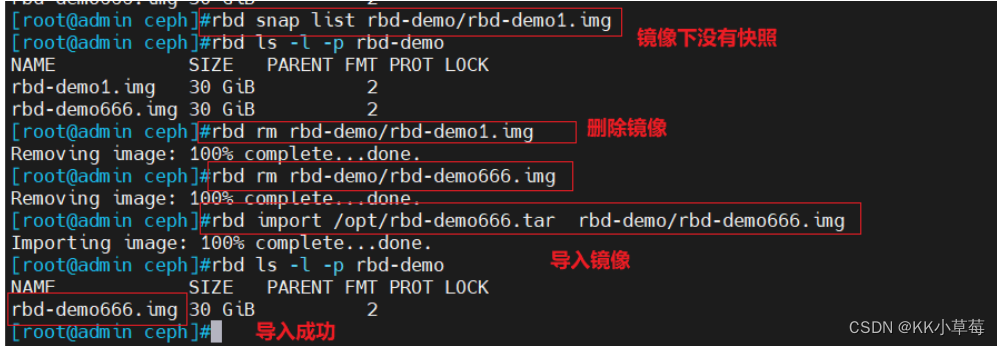
rbd info rbd-demo/rbd-demo666.img
#修改RBD镜像特性
rbd feature disable rbd-demo/rbd-demo666.img object-map,fast-diff,deep-flatten
#在客户端重新映射挂载
rbd map rbd-demo/rbd-demo666.img --keyring /etc/ceph/ceph.client.osd-mount.keyring --user osd-mount
mount /dev/rbd0 /data/rbd-demo
- 1
- 2
- 3
- 4
- 5
- 6
- 7
- 8
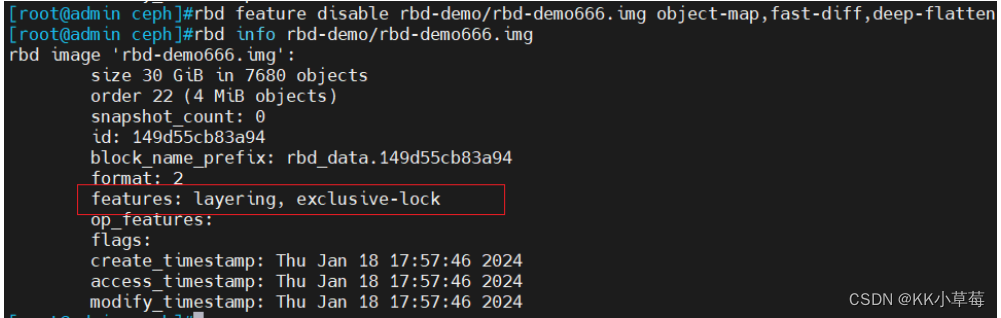

三、创建 Ceph 对象存储系统 RGW 接口
1、对象存储概念
对象存储(object storage)是非结构数据的存储方法,对象存储中每一条数据都作为单独的对象存储,拥有唯一的地址来识别数据对象,通常用于云计算环境中。
不同于其他数据存储方法,基于对象的存储不使用目录树。
虽然在设计与实现上有所区别,但大多数对象存储系统对外呈现的核心资源类型大同小异。从客户端的角度来看,分为以下几个逻辑单位:
●Amazon S3:
提供了
1、用户(User)
2、存储桶(Bucket)
3、对象(Object)
三者的关系是:
1、User将Object存储到系统上的Bucket
2、存储桶属于某个用户并可以容纳对象,一个存储桶用于存储多个对象
3、同一个用户可以拥有多个存储桶,不同用户允许使用相同名称的Bucket,因此User名称即可做为Bucket的名称空间
●OpenStack Swift:
提供了user、container和object分别对应于用户、存储桶和对象,不过它还额外为user提供了父级组件account,用于表示一个项目或用户组,因此一个account中可以包含一到多个user,它们可共享使用同一组container,并为container提供名称空间
●RadosGW:
提供了user、subuser、bucket和object,其中的user对应于S3的user,而subuser则对应于Swift的user,不过user和subuser都不支持为bucket提供名称空间,因此不同用户的存储桶不允许同名;不过,自jewel版本起,RadosGW引入了tenant(租户)用于为user和bucket提供名称空间,但他是个可选组件
从上可以看出大多数对象存储的核心资源类型大同小异,如 Amazon S3、OpenStack Swift 与 RadosGw。其中 S3 与 Swift 互不兼容,RadosGw 为了兼容 S3 与 Swift, Ceph 在 RadosGW 集群的基础上提供了 RGW(RadosGateway)数据抽象层和管理层,它可以原生兼容 S3 和 Swift 的 API。
S3和Swift它们可基于http或https完成数据交换,由RadosGW内建的Civetweb提供服务,它还可以支持代理服务器包括nginx、haproxy等以代理的形式接收用户请求,再转发至RadosGW进程。
RGW 的功能依赖于对象网关守护进程实现,负责向客户端提供 REST API 接口。出于冗余负载均衡的需求,一个 Ceph 集群上通常不止一个 RadosGW 守护进程。
2、创建 RGW 接口
如果需要使用到类似 S3 或者 Swift 接口时候才需要部署/创建 RadosGW 接口,RadosGW 通常作为对象存储(Object Storage)使用,类于阿里云OSS。
//在管理节点创建一个 RGW 守护进程(生产环境下此进程一般需要高可用,后续介绍)
cd /etc/ceph
ceph-deploy rgw create node01
ceph -s
- 1
- 2
- 3
- 4
- 5
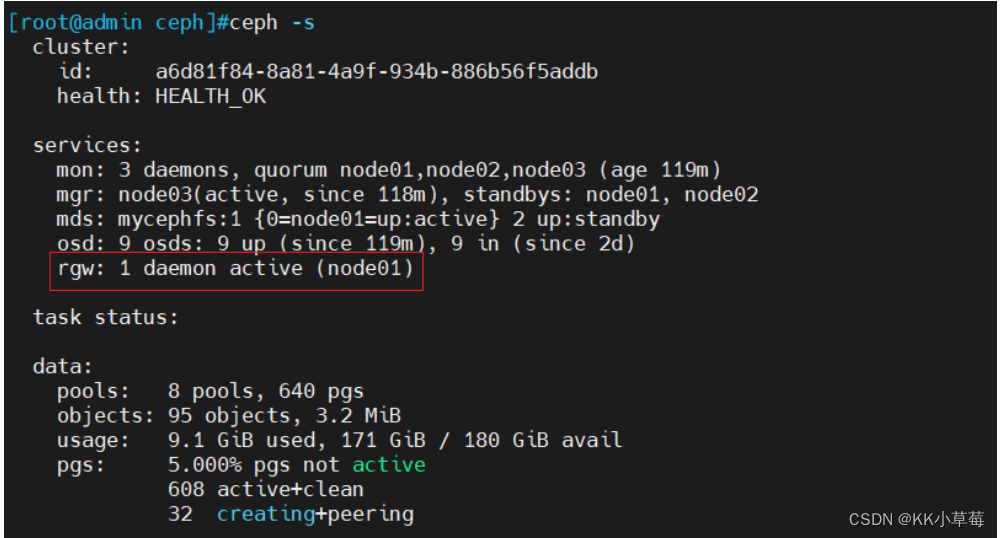
#创建成功后默认情况下会自动创建一系列用于 RGW 的存储池
ceph osd pool ls
rgw.root
default.rgw.control #控制器信息
default.rgw.meta #记录元数据
default.rgw.log #日志信息
default.rgw.buckets.index #为 rgw 的 bucket 信息,写入数据后生成
default.rgw.buckets.data #是实际存储的数据信息,写入数据后生成
- 1
- 2
- 3
- 4
- 5
- 6
- 7
- 8
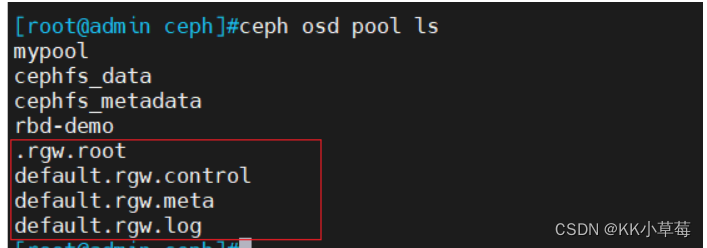
#默认情况下 RGW 监听 7480 号端口
ssh root@node01 netstat -lntp | grep 7480
curl node01:7480
- 1
- 2
- 3
- 4
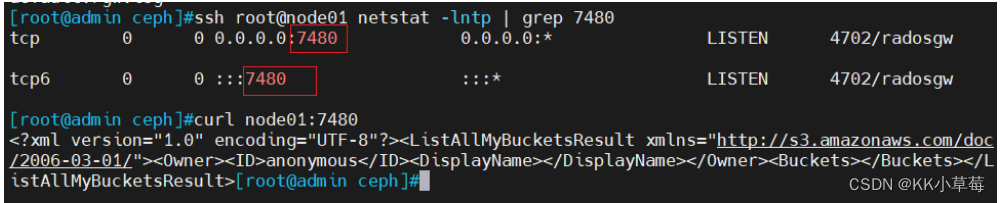
//开启 http+https ,更改监听端口
RadosGW 守护进程内部由 Civetweb 实现,通过对 Civetweb 的配置可以完成对 RadosGW 的基本管理。
#要在 Civetweb 上启用SSL,首先需要一个证书,在 rgw 节点生成证书
1)生成CA证书私钥:
openssl genrsa -out civetweb.key 2048
2)生成CA证书公钥:
openssl req -new -x509 -key civetweb.key -out civetweb.crt -days 3650 -subj "/CN=192.168.210.101"
3)将生成的证书合并为pem
cat civetweb.key civetweb.crt > /etc/ceph/civetweb.pem
- 1
- 2
- 3
- 4
- 5
- 6
- 7
- 8
- 9
- 10
- 11
- 12
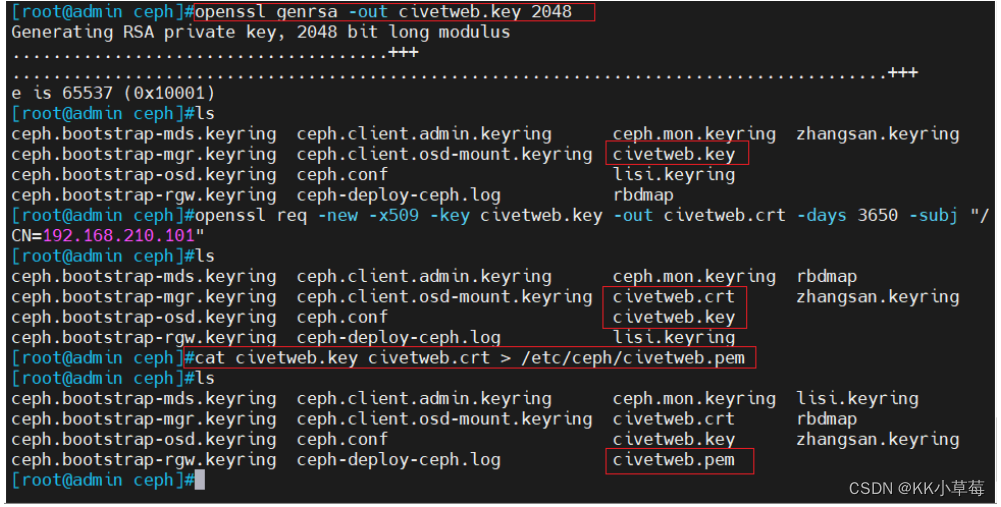
#更改监听端口 Civetweb 默认监听在 7480 端口并提供 http 协议,如果需要修改配置需要在管理节点编辑 ceph.conf 配置文件 cd /etc/ceph vim ceph.conf ...... [client.rgw.node01] rgw_host = node01 rgw_frontends = "civetweb port=80+443s ssl_certificate=/etc/ceph/civetweb.pem num_threads=500 request_timeout_ms=60000" ●rgw_host:对应的RadosGW名称或者IP地址 ●rgw_frontends:这里配置监听的端口,是否使用https,以及一些常用配置: •port:如果是https端口,需要在端口后面加一个s。 •ssl_certificate:指定证书的路径。 •num_threads:最大并发连接数,默认为50,根据需求调整,通常在生产集群环境中此值应该更大 •request_timeout_ms:发送与接收超时时长,以ms为单位,默认为30000 •access_log_file:访问日志路径,默认为空 •error_log_file:错误日志路径,默认为空
- 1
- 2
- 3
- 4
- 5
- 6
- 7
- 8
- 9
- 10
- 11
- 12
- 13
- 14
- 15
- 16
- 17
- 18
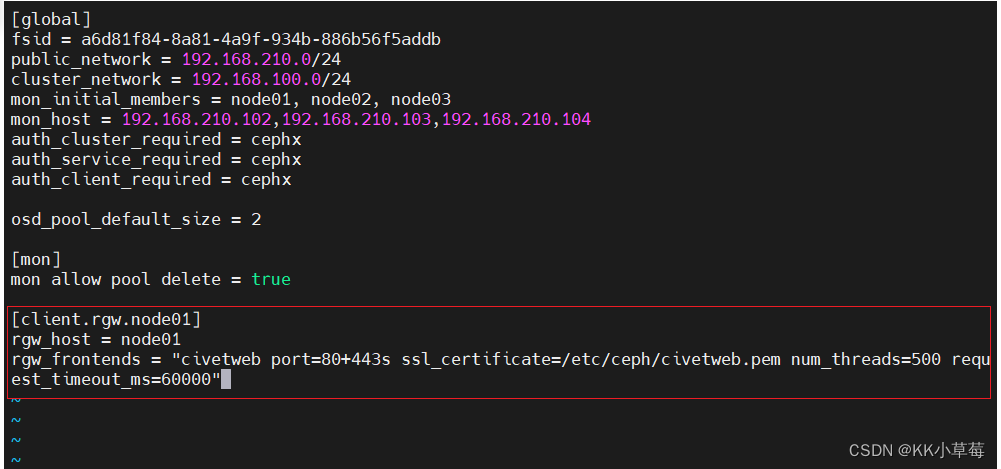
#修改完 ceph.conf 配置文件后需要重启对应的 RadosGW 服务,再推送配置文件
ceph-deploy --overwrite-conf config push node0{1..3}
scp civetweb.pem node01:/etc/ceph/
ssh root@node01 systemctl restart ceph-radosgw.target
#在 rgw 节点上查看端口
netstat -lntp | grep -w 80
netstat -lntp | grep 443
#在客户端访问验证
curl http://192.168.210.102:80
curl -k https://192.168.210.102:443
- 1
- 2
- 3
- 4
- 5
- 6
- 7
- 8
- 9
- 10
- 11
- 12
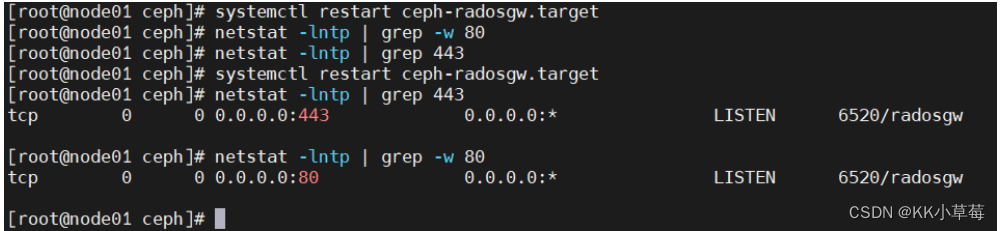

//创建 RadosGW 账户
在管理节点使用 radosgw-admin 命令创建 RadosGW 账户
radosgw-admin user create --uid="rgwuser" --display-name="rgw test user"
#创建成功后将输出用户的基本信息,其中最重要的两项信息为 access_key 和 secret_key 。用户创建成后功,如果忘记用户信息可以使用下面的命令查看
radosgw-admin user info --uid="rgwuser"
- 1
- 2
- 3
- 4
- 5
- 6
- 7
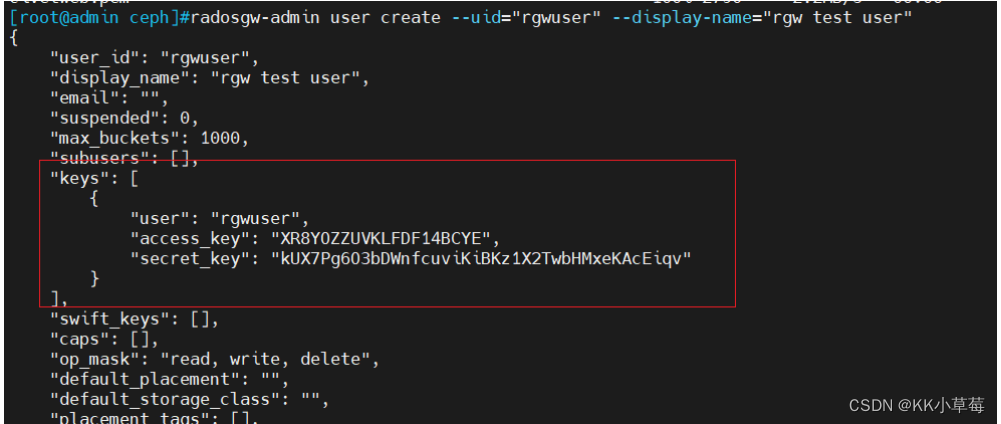
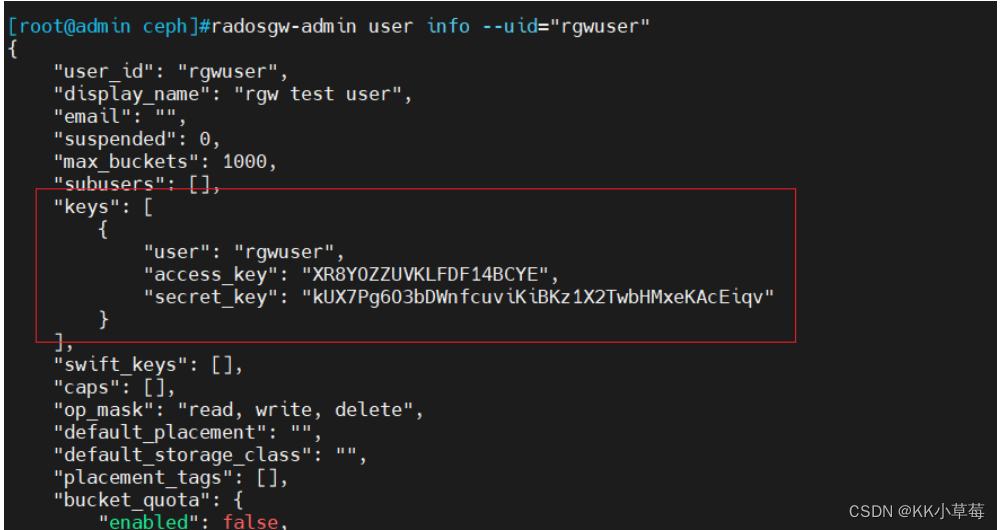
//S3 接口访问测试
1)在客户端安装 python3、python3-pip
yum install -y python3 python3-pip
python3 -V
pip3 -V
2)安装 boto 模块,用于测试连接 S3
pip3 install boto
- 1
- 2
- 3
- 4
- 5
- 6
- 7
- 8
- 9
- 10

3)测试访问 S3 接口 echo kkk love www > /opt/www.txt vim test.py #coding:utf-8 import ssl import boto.s3.connection from boto.s3.key import Key try: _create_unverified_https_context = ssl._create_unverified_context except AttributeError: pass else: ssl._create_default_https_context = _create_unverified_https_context #test用户的keys信息 access_key = "XR8YOZZUVKLFDF14BCYE" #输入 RadosGW 账户的 access_key secret_key = "kUX7Pg6O3bDWnfcuviKiBKz1X2TwbHMxeKAcEiqv" #输入 RadosGW 账户的 secret_key #rgw的ip与端口 host = "192.168.210.105" #输入 RGW 接口的 public 网络地址 #如果使用443端口,下述链接应设置is_secure=True port = 443 #如果使用80端口,下述链接应设置is_secure=False #port = 80 conn = boto.connect_s3( aws_access_key_id=access_key, aws_secret_access_key=secret_key, host=host, port=port, is_secure=True, validate_certs=False, calling_format=boto.s3.connection.OrdinaryCallingFormat() ) #一:创建存储桶 #conn.create_bucket(bucket_name='bucket01') #conn.create_bucket(bucket_name='bucket02') #二:判断是否存在,不存在返回None exists = conn.lookup('bucket01') print(exists) #exists = conn.lookup('bucket02') #print(exists) #三:获得一个存储桶 #bucket1 = conn.get_bucket('bucket01') #bucket2 = conn.get_bucket('bucket02') #四:查看一个bucket下的文件 #print(list(bucket1.list())) #print(list(bucket2.list())) #五:向s3上存储数据,数据来源可以是file、stream、or string #5.1、上传文件 #bucket1 = conn.get_bucket('bucket01') # name的值是数据的key #key = Key(bucket=bucket1, name='myfile') #key.set_contents_from_filename('/opt/123.txt') # 读取 s3 中文件的内容,返回 string 即文件 123.txt 的内容 #print(key.get_contents_as_string()) #5.2、上传字符串 #如果之前已经获取过对象,此处不需要重复获取 bucket2 = conn.get_bucket('bucket02') key = Key(bucket=bucket2, name='mystr') key.set_contents_from_string('hello world') print(key.get_contents_as_string()) #六:删除一个存储桶,在删除存储桶本身时必须删除该存储桶内的所有key bucket1 = conn.get_bucket('bucket01') for key in bucket1: key.delete() bucket1.delete()
- 1
- 2
- 3
- 4
- 5
- 6
- 7
- 8
- 9
- 10
- 11
- 12
- 13
- 14
- 15
- 16
- 17
- 18
- 19
- 20
- 21
- 22
- 23
- 24
- 25
- 26
- 27
- 28
- 29
- 30
- 31
- 32
- 33
- 34
- 35
- 36
- 37
- 38
- 39
- 40
- 41
- 42
- 43
- 44
- 45
- 46
- 47
- 48
- 49
- 50
- 51
- 52
- 53
- 54
- 55
- 56
- 57
- 58
- 59
- 60
- 61
- 62
- 63
- 64
- 65
- 66
- 67
- 68
- 69
- 70
- 71
- 72
4)按照以上步骤执行 python 脚本测试
chmod +x test.py
python3 test.py
- 1
- 2
- 3